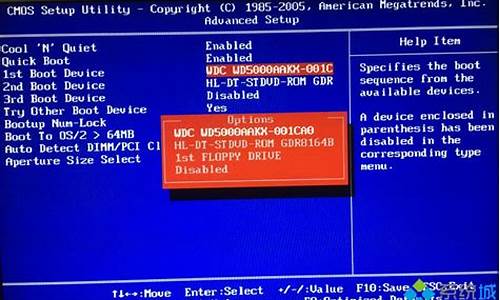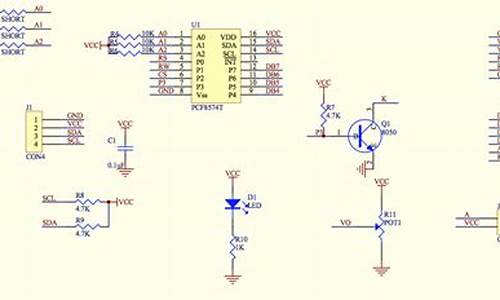微星bios设置u盘启动_微星bios用u盘启动
1.微星笔记本bios怎么设置u盘启动
2.微星主板进入bios设置u盘启动的方法步骤教程
3.微星主板bios怎么进u盘启动

安装有操作系统的本地硬盘是电脑的默认启动项,如果要使用U盘装系统就需要修改开机启动项,有微星主板的用户反映按下F12快捷键不能打开启动菜单,也不知道怎么进BIOS设置USB启动。那么微星主板U盘启动热键是什么按键呢?微星主板怎么进入BIOS设置U盘启动呢?
准备工作:
1、微星主板台式电脑
2、启动U盘:制作U盘PE启动盘方法
方法一:U盘启动热键
1、插入制作好的U盘启动盘,重启按下F11启动热键;
2、在弹出启动菜单中选择识别到U盘名称,比如SanDisk,按回车键。
方法二:BIOS设置U盘启动
1、插入U盘启动盘,重启按Del进入BIOS设置界面;
2、G41M型号主板在Boot下进入BootDevicePriority,把U盘设置为第一启动项;
3、H61M型号主板先进入HardDriveBBSPriorities,把#1设置为U盘,按ESC返回Boot,把BootOption#1也设置为U盘;
4、A75A-G55型号主板在Boot下把1stBoot设置为USBHardDisk或识别到的U盘名称;
5、完成设置后,按F10保存退出,重启即可。
以上就是微星主板台式机设置U盘启动的两种方法,这边小编推荐大家使用启动热键F11,只需一个按键就可以快速进入U盘启动。
相关阅读:怎么用U盘安装win7系统
微星笔记本bios怎么设置u盘启动
导语:众所周知BIOS设置一直以来都是大部分用户头疼的问题,用户们不敢轻易改动BIOS设置,害怕由于自己的改动而导致电脑出现什么问题,下面我介绍微星bios设置u盘启动项,欢迎参考。
微星bios设置u盘启动项方法一
1、首先将已经用u当家u盘启动盘制作工具制作好的u盘插入到电脑主机usb插口,然后开启电脑!
2、开机看到第一画面时立即按“DEL”键
3、然后会看到BIOS设置界面,在右上角“language”处切换成中文,然后用“TAB”键或鼠标将光标移动到“SETTINGS”处(光标移到“SETTINGS”项时会亮起)。
4.上下键切换到“启动”选项,按回车确定进入。
5.选中“1st开机装置”,回车进入其子菜单。
(未更改该选项前,系统默认硬盘为第一启动,即该选项右侧显示的是“硬盘”的原因)
6.在子菜单中选择u盘并回车将其设为第一启动项。(这里我用的是kingston的u盘,如下图)
7.保存后,我们便可看到“1st开机装置”右侧出现的`变化(中括号内变成了我的u盘即我的u盘已经设为了第一启动)。
8.最后,按“F10”,再按确定,保存退出
微星bios设置u盘启动项方法二
1.按下笔记本开机按钮,等到屏幕出现开机界面的时候按“Delete”进入BIOS设置界面。
2.在打开的BIOS设置界面中,通过左右移动方向键将界面切换到“Boot”栏界面。如下图所示
3.在Boot栏界面中,找到“Boot mode select”然后通过上下移动方向键选中并且对其回车确认,这时候系统会弹出一个Boot mode select窗口,还是通过上下移动方向键选择“LEGACY”回车确认。如下图所示
4.完成设置之后,使用快捷键保存设置,按F10然后在弹出的提示窗口中选择“Yes”回车确认保存设置并且重启电脑即可。
微星主板进入bios设置u盘启动的方法步骤教程
微星笔记本设置U盘启动的方法如下:
1: ?首先把U盘启动盘插在电脑的USB接口,然后开机,马上按下F11键,这个键叫开机启动项快捷键,这时会出现一个启动项菜单(Boot ?Menu)的界面,你只要用方向键选择USB:Mass Storage Device为第一启动,有的是u盘品牌:USB:Kingstondt 101 G2 ?或者 Generic- -sd/mmc ?(主板不同,这里显示会有所不同),然后用ENTER确定,就可以进入U盘启动了,也可以重装系统了。
2:这种方法设置U盘启动有一个最大的优点就是:重装好系统以后,不要把U盘启动项改回光驱或者硬盘,只对当前有效,重启就失效。(现在的主板都有这个功能,2004年以前的主板就没有这个功能,哪就要在BIOS中设置了。)
用快捷键设置U盘启动的图如下:(第一项是U盘启动项)
还有一种是这样的:(第四项就是USB启动项)
微星主板bios怎么进u盘启动
我们的电脑如果安装的是微星品牌主板的话,当我们需要重装操作系统的时候,有的小伙伴可能就因为U盘启动安装不知道这个主板的bios怎么进入设置U盘启动项。那么对于这个问题小编觉得我们可以在电脑开机的时候通过使用快捷方式来进入bios界面设置即可。详细步骤就来看下小编是怎么做的吧~
微星主板怎么设置u盘启动
1、首先我们对电脑开机,反复按下键盘的Delete键,进入主板BIOS的主界面。
2、使用键盘方向键,选择“AdvancedBIOeatures”项,按“Enter”键进入。
3、选择“BootSequence”,按“Enter”键进入。
4、选1stBootDevice(,按“Enter”键进入。
5、进入Options界面,使用键盘方向键选择USB,按“Enter”键确认。
按“F10”保存并退出。系统安装完成后按上述步骤操作改回“SATA(硬盘)”为第一启动项即可。
1、开启电脑的时候,不停的按del键,直到进入微星BIOS,想要切换成中文,在右上角“language”处切换成中文即可。
2、用“TAB”键或鼠标将光标移动到“SETTINGS”处(光标移到“SETTINGS”项时会亮起),键盘上下键切换启动项,按下回车键进即可进入。
3、选中“1st开机装置”,回车后可以看到其子菜单。
4、在子菜单中选择u盘并回车将其设为第一启动项。
5、按f10保存,再按确定,保存退出,就能进去u盘启动,保存重启会直接进入u盘启动。
6、微星主板,指由MSI(微星科技公司)研发的主板品牌。微星科技股份有限公司成立于1986年8月,英文品牌名称:Micro-Star。总部位于新北市中和区。全球前三大主板厂商和显卡生产商之一,是专业的游戏笔记本和内容创造笔记本厂商,致力于为全球游戏玩家与创作者提供所需的装备和科技。
声明:本站所有文章资源内容,如无特殊说明或标注,均为采集网络资源。如若本站内容侵犯了原著者的合法权益,可联系本站删除。